Wenn Sie einer von denen sind, die Windows 7 für besser halten als jedes andere Betriebssystem, das Microsoft jemals erstellt hat, denken Sie noch einmal darüber nach. Nachdem Windows 7 als meistverkauftes Betriebssystem auf dem PC-Markt überholt und seine Wurzeln auf der ganzen Welt verbreitet hat, wurde Windows 8 von Microsoft intelligent als Betriebssystem entwickelt, das sich um futuristische Geräte mit mehr berührungsbasierten Eingaben kümmert. Nach der Dominanz von 4 Jahren durch Windows 7 schien es Microsoft nicht besser zu gehen, genau wie beim Start von Windows XP. Jetzt ist Windows 8 da, das Sie zum Fan von Windows machen wird.
Es gibt alles, was Sie von einem PC erwarten würden und zu viel, was Sie nicht einmal von Microsoft erwarten würden. Die Ausrichtung auf den Tablet-PC-Markt bedeutet nicht, dass Windows 8 sich nicht um PC-Benutzer kümmert. Es gibt so viel zu bieten, dass jeder ein bisschen „Gelübde“ ablegen kann..
Mehr als jedes Desktop- oder PC-Betriebssystem scheint Windows 8 eher eine Mischung aus Windows Phone 7-Schnittstelle und Windows 7-Betriebssystem als parallelem Begleiter zu sein.
Mal sehen, was Sie dazu zwingen kann, sich für Windows 8 auf dem PC zu entscheiden
1. Personalisierung: - Es geht darum, den PC wirklich zu Ihrem zu machen, und genau das hat Microsoft viel getan. Jetzt können Sie den Sperrbildschirm ändern und Apps so platzieren, dass sie den Status anzeigen.
Ganz neue Option zum Synchronisieren Ihrer App-Käufe, Aufgaben, Kalender und Einstellungen zwischen Geräten. Dies kann hilfreich sein, wenn Sie sich für mehrere Geräte entscheiden. Wenn Sie eines ändern, wird dasselbe mit dem anderen synchronisiert.
Die Benutzeroberfläche der Kacheln ist elegant und informativ. Die Live-Kacheln ermöglichen ständige Aktualisierungen der App.
In Windows 8 bedeutet jede Ecke des Bildschirms etwas. Von aktuellen Apps bis hin zu Charms und Verknüpfungen, die Sie gerne erkunden würden. Klicken Sie nun mit der rechten Maustaste auf die untere linke Ecke, und einige wichtige Verknüpfungen (Programme und Funktionen, Geräte-Manager, Datenträgerverwaltung, Task-Manager usw.) werden angezeigt, um Ihre Aufgabe zu vereinfachen.
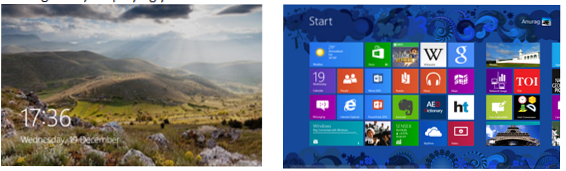
2. App Store und Apps: - Was bei Smartphones passiert, gilt hier. Apps vereinfachen unsere Aufgabe, egal ob Sie E-Mails abrufen, Zeitschriften lesen oder Spiele spielen. Windows 8 hat diese Stärke und Sie werden es lieben. Der Marktplatz bietet kostenlose und kostenpflichtige Apps, die Ihnen sehr gefallen würden.
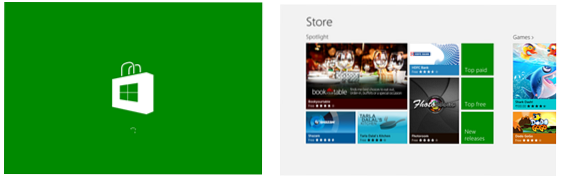
3. Multitasking nach Ihren Wünschen: - Denken Sie daran, warum Windows dafür kritisiert wurde, mit mehreren Fenstern zu hängen, obwohl es in Windows 7 reduziert wurde, aber jetzt hat Windows 8 es auf die nächste Ebene gebracht. Mit der Windows-Snap-Funktion können Sie zwei Apps nebeneinander ausführen. Jetzt können Sie die App schließen, indem Sie das Fenster von oben nach unten ziehen.
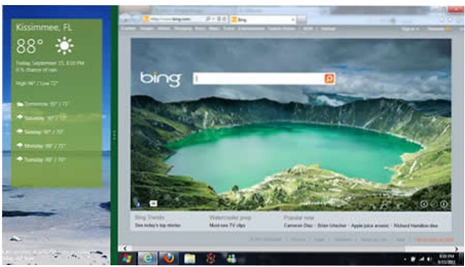
4. IE 10 intelligent und intelligent: - Ein komplett überarbeiteter Browser mit einer erstaunlichen Integration von Such- und Vorschlägen kann mit einigen der besten Browser der Welt mithalten. Es hat nette Verbesserungen wie die linke und rechte Seite können als Vor- und Zurück-Schaltflächen angeklickt werden.
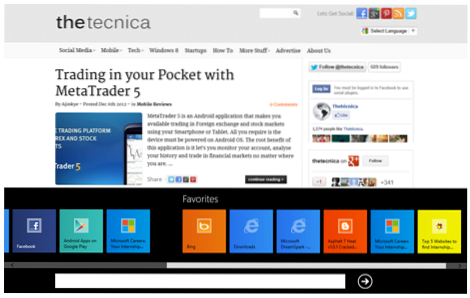
5. Suchmaschine: - Die größte Änderung neben der Benutzeroberfläche ist die Suche. Jetzt macht das Suchen Spaß, jetzt kann die Suchmaschine sogar nach Wörtern im Word-Dokument oder in PowerPoint-Präsentationen suchen, wenn Sie es öffnen. Wie cool ist das?.
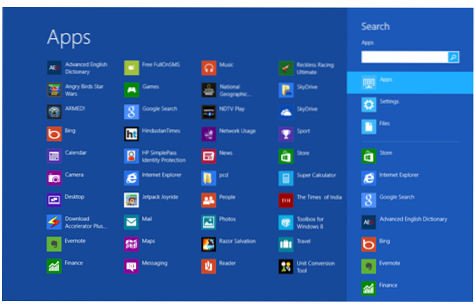
6. Reibungslose Übergänge und freundliche Nachrichten: - Der Wechsel zwischen Apps und Desktop ist reibungslos. Die Übergänge sind fröhlich und die Apps sind elegant, während sie ausgeführt werden. Jetzt können Sie ganz einfach zwischen Apps wechseln, indem Sie einfach auf die linke obere Ecke klicken.
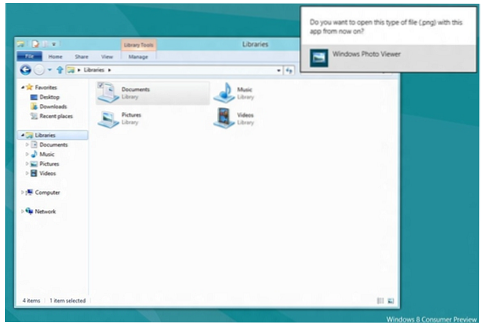
7. Charme der Fenster Charme: - Die neue Funktion, die schnelle Informationen zum Prozentsatz der Zeitbatterie und einige Optionen (Suche, Geräte, Start, Freigabe und Einstellungen) anzeigt, die durch Bewegen des Cursors von oben rechts nach unten aktiviert werden, ist bemerkenswert.
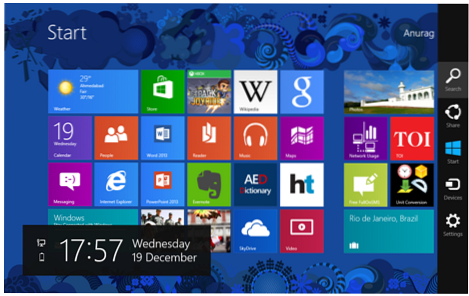
8. Startgeschwindigkeit: - Massiver Schub für Windows, Windows-Start war in fast jedem Laptop ein Problem. Jetzt wurde die Startzeit auf 15 Sekunden verkürzt.
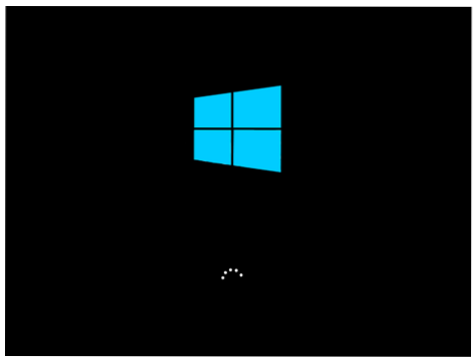
9. Task-Manager ist benutzerfreundlich: - Dies war bei weitem der benutzerfreundlichste Task-Manager in Windows. Wenn Sie nur offene Aufgaben anzeigen und diese erweitern, erhalten Sie alle Informationen von der App über die App-Netzwerknutzung bis hin zu den Auswirkungen auf den Startprozess. Jetzt können Sie die Auswirkungen eines Startvorgangs deaktivieren oder anzeigen.
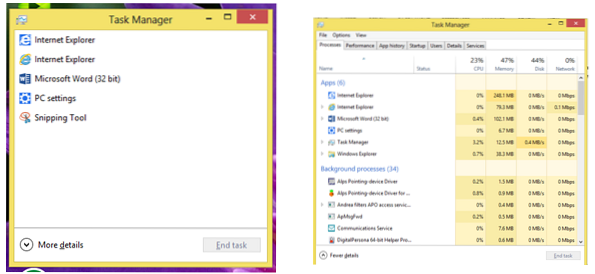
10. Kopieren und Einfügen in einem neuen Stil: - Wenn Sie nun Ordner oder Dateien kopieren oder einfügen, können Sie sie dazwischen anhalten. Die grafische Darstellung zeigt das Muster der Übertragungsgeschwindigkeit.
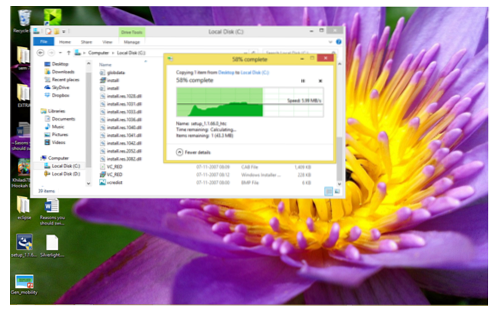
11. Integration: - Sie haben die vorinstallierten Bing-Karten, die Bing-Suche, Personen- und Messaging-App, Wetter, E-Mail, Nachrichten, Skydrive alles auf Ihrem Startbildschirm, was Sie sonst noch wollen.
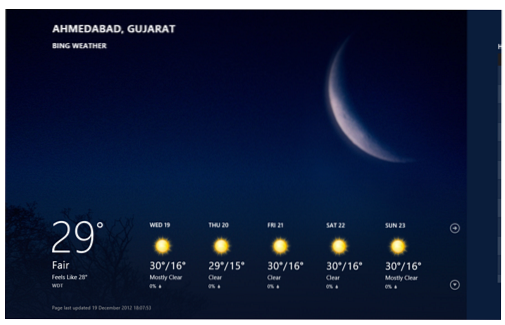
12. PDF mit Reader lesen: - Windows verfügt über einen Standard-App-Reader, mit dem PDF-Dateien sofort geöffnet werden können, ohne dass der Adobe Reader heruntergeladen werden muss. Aber wenn Sie es wollen, ist es dort im App Store.
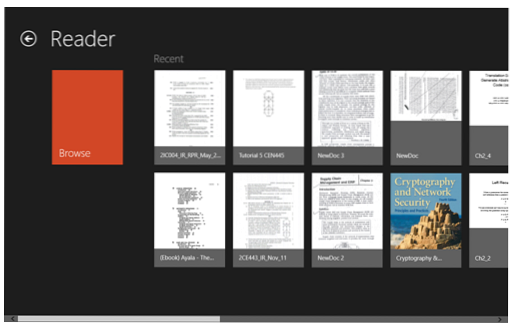
13. Benachrichtigungen: - Jetzt keine hässlichen Dialogfelder mehr. Windows hat das entfernt. Jetzt werden Sie von einem Bedienfeld auf Ihrem Bildschirm begrüßt und Benachrichtigungen kommen auf magische Weise oben rechts auf dem Bildschirm an und verschwinden dort.
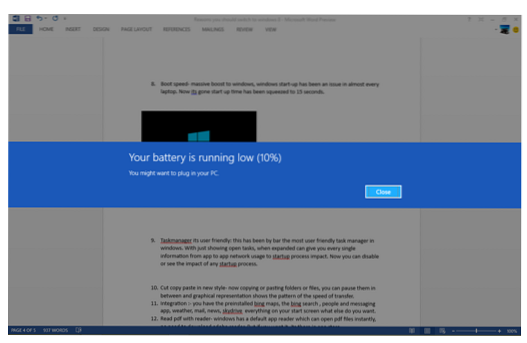
14. Auto-Run-Gimmick entfernt: - Schließen Sie Ihren Wechseldatenträger an, und der Explorer wird sofort geöffnet. So einfach ist das. Sie können jedoch einige Einstellungen ändern.
15. Das Hinzufügen eines Geräts ist einfach: - Gehen Sie einfach zu Einstellungen und wählen Sie Gerätebedienfeld und fügen Sie ein Gerät hinzu.
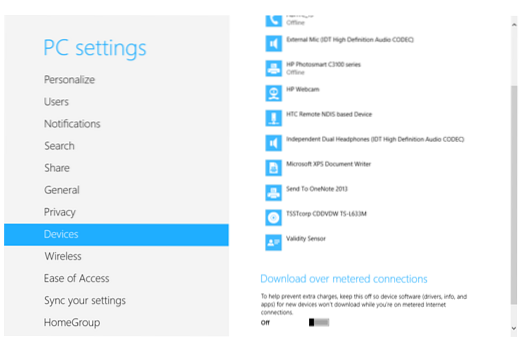
16. Windows Update macht Ihnen nichts aus: - Jetzt werden Updates unbemerkt installiert. Wenn Sie möchten, können Sie die Einstellungen ändern. Sie werden nur benachrichtigt, wenn Sie sich anmelden oder den Sperrbildschirm öffnen oder zu den Einstellungen wechseln.
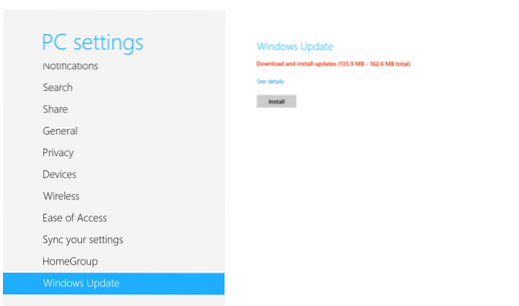
17. Fühlen Sie sich immer noch langsam, aktualisieren Sie Windows 8 oder installieren Sie es erneut: - Das ist wirklich schön. Wenn Sie jetzt der Meinung sind, dass der PC nicht den Anforderungen entspricht, aktualisieren Sie ihn, ohne Ihre Dateien zu beeinträchtigen. Andernfalls können Sie Windows 8 erneut installieren und auf den Werkszustand zurücksetzen, ohne dass ein Laufwerk oder eine Festplatte erforderlich ist booten von.
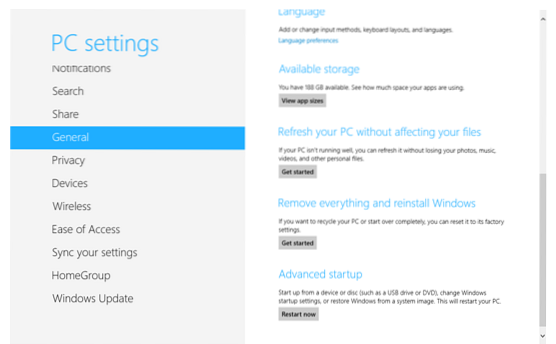
 Gadgetshowto
Gadgetshowto


